X
Nuestro equipo de editores e investigadores capacitados han sido autores de este artículo y lo han validado por su precisión y amplitud.
El equipo de contenido de wikiHow revisa cuidadosamente el trabajo de nuestro personal editorial para asegurar que cada artículo cumpla con nuestros altos estándares de calidad.
Este wikiHow te enseñará a evitar que la aplicación Recordatorios haga que el teléfono suene, vibre o te envíe notificaciones push.
Pasos
Método 1
Método 1 de 2:
Desactivar todas las notificaciones de Recordatorios
-
1Abre Ajustes en el iPhone. Hazlo pulsando el ícono del engranaje gris en una de las pantallas de inicio (también puede estar en una carpeta llamada "Utilidades").
-
2Pulsa Notificaciones. Está en el segundo grupo de opciones.
-
3Ve a la opción Recordatorios y selecciónala.
-
4Desliza el botón Permitir notificaciones a la izquierda, a la posición de "apagado". Debe ponerse gris, con lo que ya no recibirás notificaciones de ningún tipo de la aplicación Recordatorios.Anuncio
Método 2
Método 2 de 2:
Desactivar recordatorios específicos
-
1Abre Ajustes en el iPhone. Hazlo pulsando el ícono del engranaje gris en una de las pantallas de inicio (también puede estar en una carpeta llamada "Utilidades").
-
2Pulsa Notificaciones. Está en el segundo grupo de opciones.
-
3Ve a la opción Recordatorios y selecciónala.
-
4Desliza el botón Mostrar en el centro de notificaciones a la posición de "apagado". Hacerlo evitará que aparezcan recordatorios en el registro del centro de notificaciones.
-
5Selecciona Sonidos.
-
6Ve a la opción Ninguno y selecciónala. Hacerlo desactivará los sonidos de los recordatorios.
-
7Pulsa < Recordatorios. Está en la esquina superior izquierda de la pantalla.
-
8Desliza el botón Globos en los íconos hacia la izquierda, a la posición de "apagado". Esta acción impedirá que aparezcan números de fondo rojo en la esquina superior derecha del ícono de la aplicación Recordatorios.
-
9Desliza el botón Ver en la pantalla bloqueada hacia la izquierda, a la posición de "apagado". Esta acción asegurará que las notificaciones de Recordatorios no aparezcan en la pantalla cuando el teléfono esté bloqueado.
-
10Selecciona la opción Ninguno debajo del encabezamiento "Estilo de las alertas (desbloqueado)". Si tienes esta opción seleccionada, no verás una señal visual para los recordatorios.Anuncio
Consejos
- En el menú Sonidos, puedes seleccionar Vibración en la parte superior de la página, ir a la opción Ninguno en la parte inferior de la página y seleccionarla para desactivar las vibraciones de los recordatorios.
Anuncio
Advertencias
- Desactivar las notificaciones de Recordatorios hará que te pierdas los recordatorios programados.
Anuncio
Acerca de este wikiHow
Anuncio




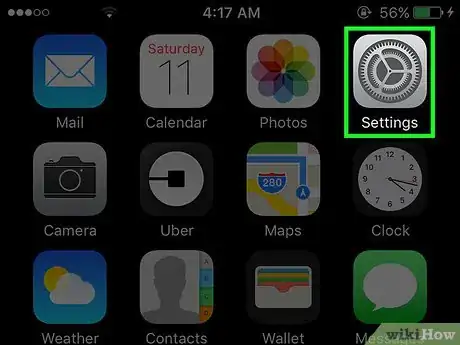
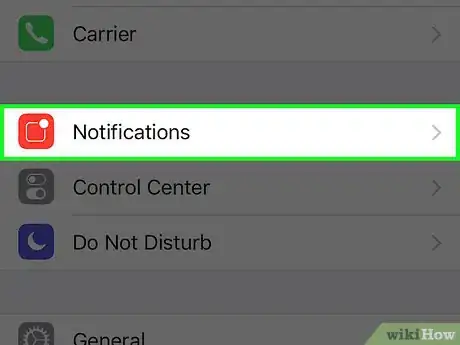
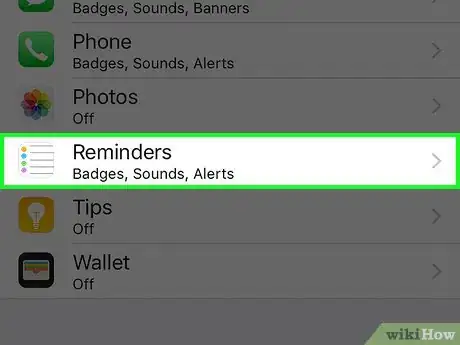
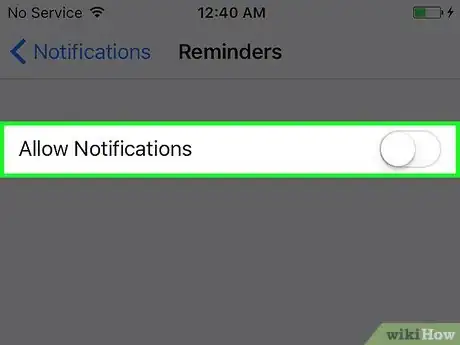
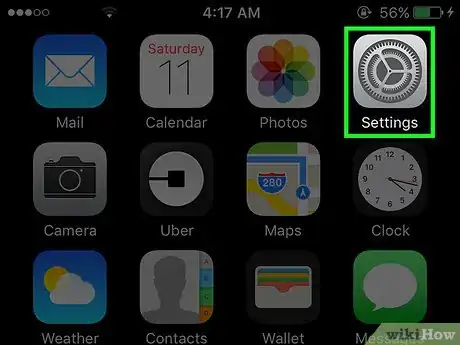
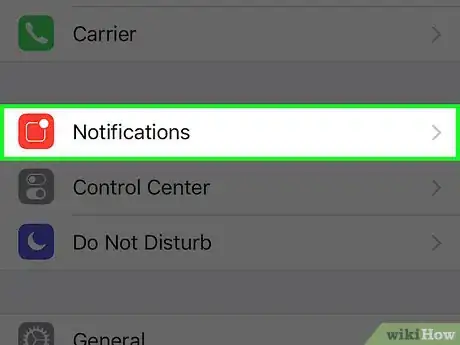
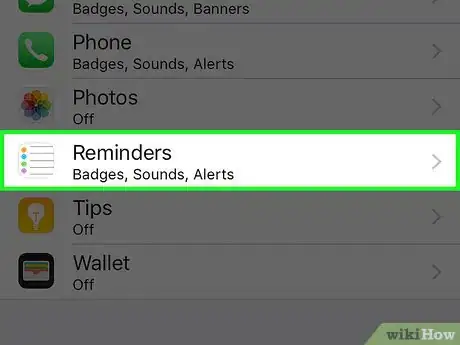

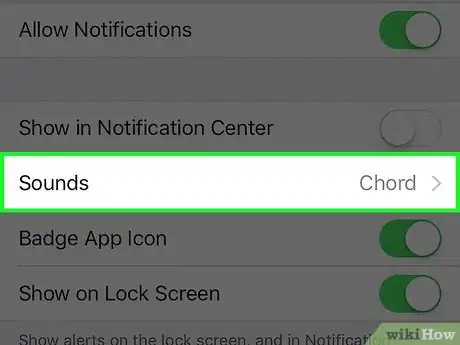
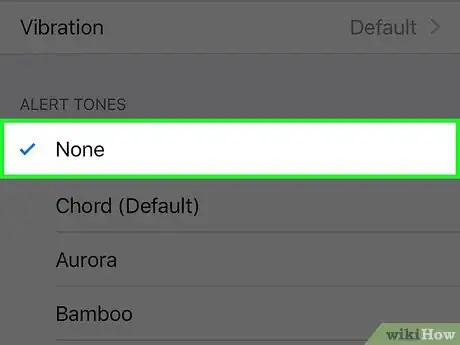

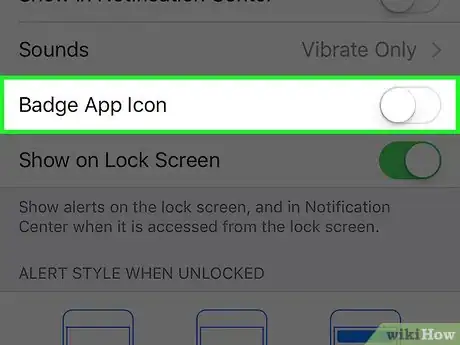

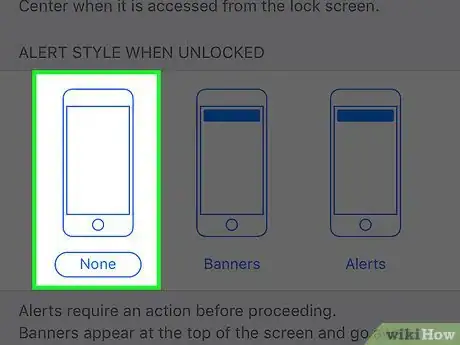

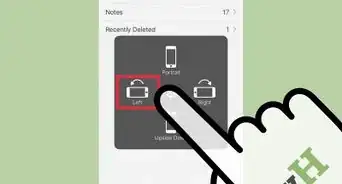
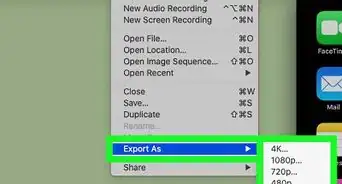
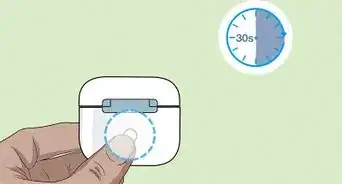
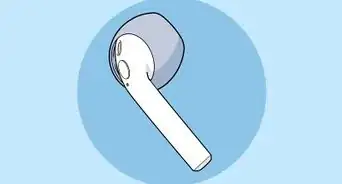

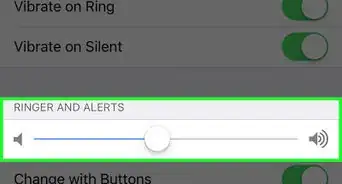
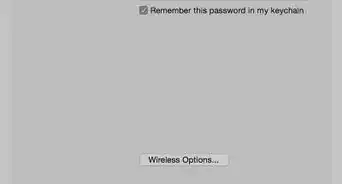

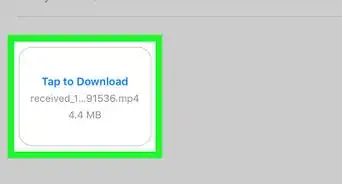
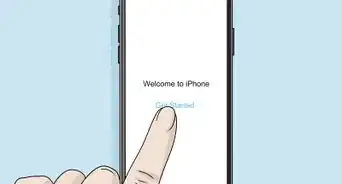


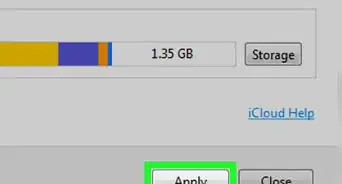
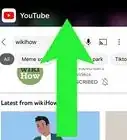
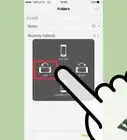
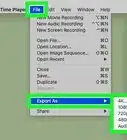
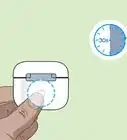

El equipo de contenido de wikiHow revisa cuidadosamente el trabajo de nuestro personal editorial para asegurar que cada artículo cumpla con nuestros altos estándares de calidad.